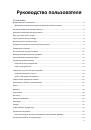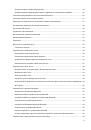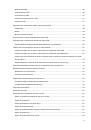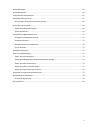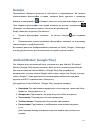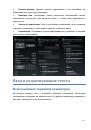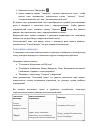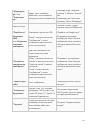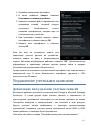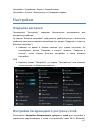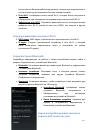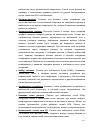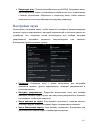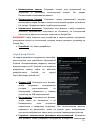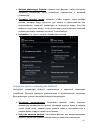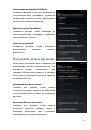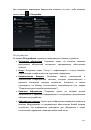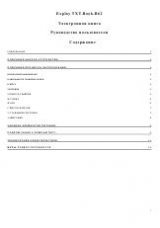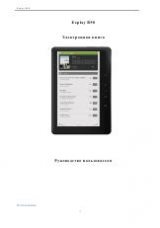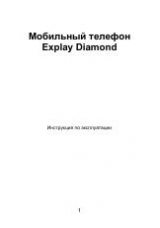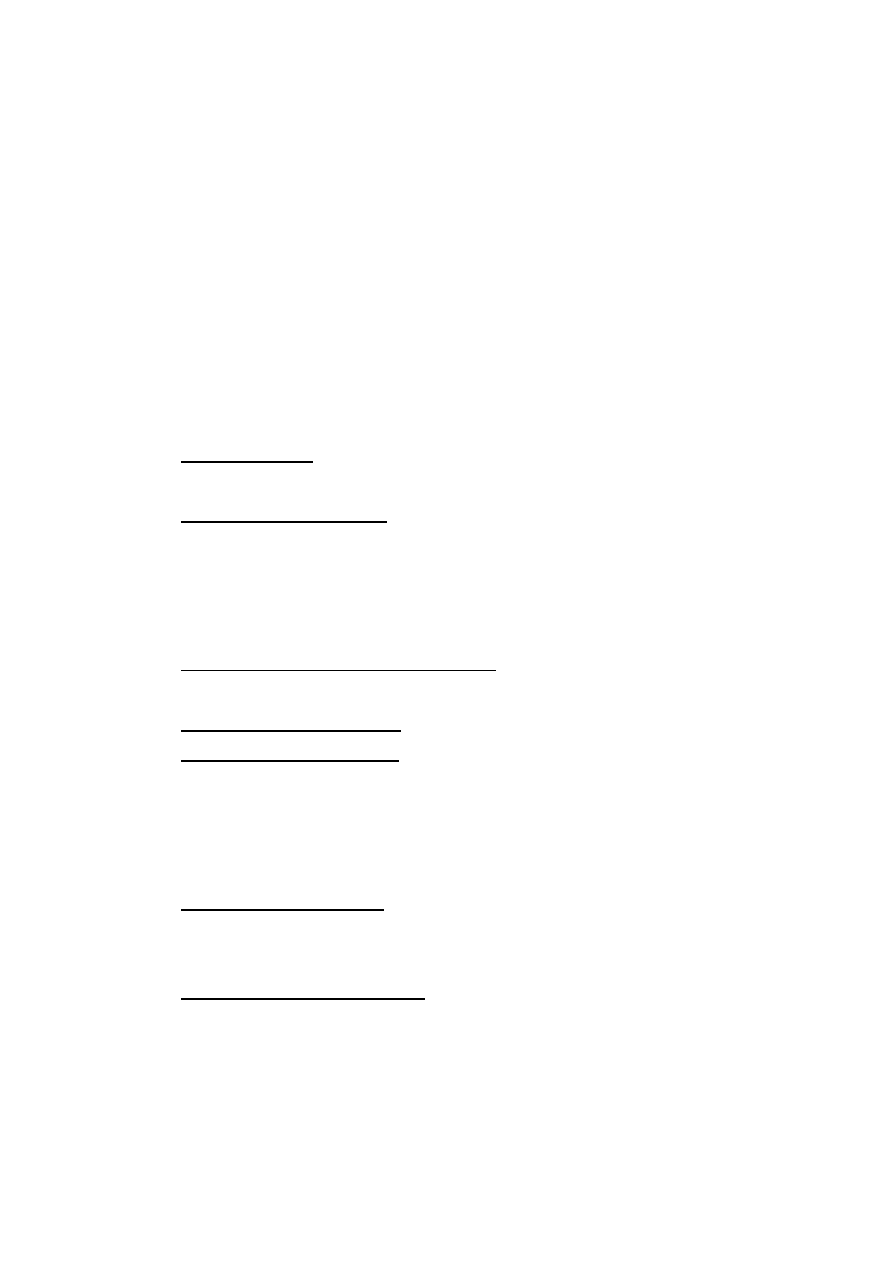
‐
73
‐
Язык и настройки ввода
На экране
"
Язык и клавиатура
"
можно выбрать язык для работы на
устройстве
.
Кроме того
,
Вы можете настроить функцию голосового ввода
Android,
описанную в разделе Ввод текста с помощью речи
,
и синтезатор речи для тех
приложений
,
которые могут его использовать
,
например
,
TalkBack
(
раздел
Настройки специальных возможностей
).
Вы можете настроить экранную клавиатуру и другие способы ввода
,
а также
добавлять и удалять слова
,
добавленные в пользовательский словарь
.
Экран
"
Язык и клавиатура
"
•
Выбрать язык
.
Открывает экран
"
Язык
",
на котором можно выбрать
язык меню и сообщений на устройстве
.
•
Словарь пользователя
.
Открывает список слов
,
добавленных в словарь
,
как описано в разделе Использование экранной клавиатуры
.
Для
правки нажмите нужное слово
.
Чтобы удалить слово
,
нажмите на
красный символ Х
.
Чтобы добавить слово
,
нажмите кнопку
"
Добавить
"
в правом верхнем углу панели приложения
.
•
Настройки распознавания речи
.
См
.
Экран настройки функции
распознавания речи
Google.
•
Настройки синтеза речи
.
См
.
Экран настроек синтеза речи
.
•
Текущий способ ввода
.
Открывает окно
,
в котором можно выбрать
желаемый способ ввода
,
если их установлено несколько
,
или нажать
Настройка способов ввода
,
чтобы открыть экран
,
в котором можно
настроить текущий способ ввода
.
Альтернативные клавиатуры и другие
способы ввода можно загрузить из
Play.
•
Выбор способа ввода
.
Открывает диалоговое окно
,
в котором можно
настроить отображение кнопки
"
Выбор ввода
"
в строке состояния
слева от значения времени
.
•
Настройка способов ввода
.
См
.
Экран настройки способов ввода
.
Экран настройки функции распознавания речи